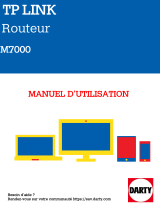La page est en cours de chargement...

1
3
2
Branchez et Utilisez
5
Profitez d'internet.
Filaire: Connectez vos ordinateurs aux ports LAN du routeur à l'aide
de cordons Ethernet.
Wi-Fi: Connectez vous à l'aide du SSID (nom du réseau) et du mot
de passe Wi-Fi imprimés sur l'étiquette placée sous le produit.
Personnaliser le routeur 4G LTE
1. Assurez vous que l'ordinateur est connecté au
routeur (connexion filaire ou Wi-Fi).
2. Ouvrez un navigateur internet et saisissez http://
tplinkmodem.net ou 192.168.1.1. Créez un nouveau
mot de passe (comportant 1 à 15 caractères) et
cliquez sur Sauvegarder (Save).
Remarque: Si la page d'authentification n'apparait pas, consultez Q1 dans
Questions Fréquentes.
http://tplinkmodem.net
HighMiddleLow
Save
Conrm Password
New Password
Mettre le
routeur sous
tension.
Installez les antennes
4G LTE et positionnez
les verticalement.
Insérez la carte SIM dans son
emplacement jusqu'à entendre un ''clic''.
Remarque: les Micro et Nano SIM peuvent
être converties en Mini SIM à l'aide de
l'adaptateur fourni par TP-LINK.
4
Vérifiez les connexions en consultant
l'état des DELs suivantes. Si la DEL
internet
est allumée, votre routeur
est correctement connecté à internet.
Alimentation Allumé(e)
Internet Allumé(e)
Wi-Fi Allumé(e)
Pour une connexion internet optimale, assurez vous que 3 ou 4
barres de la DEL de puissance de signal
sont allumées. A défaut
déplacer le routeur à un endroit ou le signal internet est meilleur, par
exemple à proximité d'une fenêtre.
Wi-Fi
Filaire

19
Français
3. Saisir le nouveau mot de passe créé et cliquer sur
Se connecter (Login).
Remarque: Pour les connexions suivantes, utiliser le mot de passe créé.
4. Choisir le Pays (Region) et le Fuseau horaire
(Time Zone), puis cliquer sur Suivant (Next).
United Kingdom
(GMT) Greenwich Mean Time: Dublin, Edingburgh, London, Lisbon
Region:
Time Zone:
Next
5. Suivre les instructions pas à pas du
paramétrage rapide (Quick Setup) pour compléter
la configuration initiale. Sur la page Paramètres Wi-
Fi (Wireless Settings), vous pouvez personnaliser les
noms et mots de passe des réseaux 2.4GHz et 5GHz.
Remarque: Le routeur peut aussi être utilisé (ou configuré) pour une connexion
ADSL/Câble. Pour des configuration plus évoluées, référez vous à mode d'emploi
sur le site TP-LINK : www.tp-link.fr.
Next
Back
Wireless Network (2.4GHz):
Password:
TP-LINK_XXXX
XXXXXXXX
Wireless Network Name (SSID):
Enable
Wireless Network (5GHz):
Password:
TP-LINK_XXXX_5G
XXXXXXXX
Wireless Network Name (SSID):
Enable
Témoins DELs
DEL Etat Indication
Alimentation
Allumé(e) Initialisation du système achevée.
Clignote
Initialisation du système ou mise à jour du firmware en
cours. Ne pas déconnecter ou mettre hors tension le
routeur.
Eteint(e) Hors tension.
Internet
Allumé(e) Connexion à internet disponible.
Eteint(e) Pas de connexion à internet.
4G
Allumé(e) Le routeur utilise le réseau 4G.
Eteint(e) Le routeur utilise un réseau différent du réseau 4G.
Wi-Fi
Allumé(e)
Au moins un signal Wi-Fi (2.4 ou 5GHz) est actif.
Eteint(e) Le signal Wi-Fi est désactivé.
LAN
Allumé(e) Au moins un port LAN est connecté.
Eteint(e) Aucun port LAN n'est connecté.
WPS
Allumé(e)
/Eteint(e)
S'allume quand la synchronisation WPS est établie et
s'éteint après 5 minutes.
Clignote
Un appareil Wi-Fi tente de se connecter au réseau via
WPS. Ce processus peut prendre jusqu'à 2 minutes.

20
Français
Témoins DELs
DEL Etat Indication
Force du signal
Allumé(e)
Indique la puissance du signal mobile reçu à cet
endroit. Plus il y a de barres allumées meilleur est le
signal reçu.
Eteint(e) Aucun signal.
Questions fréquentes (FAQ)
Q1. Que faire si la page d'authentication
n'apparait pas ?
R1. Vérifiez que l'ordinateur obtient son adresse IP
automatiquement depuis le routeur.
R2. Vérifiez que http://tplinkmodem.net ou 192.168.1.1 est
correctement saisi dans le navigateur internet et appuyer
sur Entrée.
R3. Utilisez un autre navigateur internet et essayez à nouveau.
R4. Redémarrez votre routeur et essayez à nouveau.
R5. Désactivez puis réactivez l'adaptateur réseau actif et
essayez à nouveau.
Q2. Que faire si je ne peux accéder à internet ?
R1. Vérifiez que votre carte SIM est une carte LTE, WCDMA ou
GSM.
R2. Vérifiez que votre carte SIM est utilisée dans une zone
couverte par votre FAI.
R3. Vérifiez que votre carte SIM dispose d'un crédit suffisant.
R4. Vérifiez la connexion LAN:
Ouvrez un navigateur internet et saisissez
http://tplinkmodem.net ou 192.168.1.1. dans le champ
URL dédié. Si la page d'authentification n'apparait pas, cf.
Q1 des Questions fréquentes et essayez à nouveau.
R5. Vérifiez vos paramètres FAI:
1) Ouvrez un navigateur et accédez à l'interface
d'administration WEB.
2) Allez dans le menu Configuration Avancée > Réseau >
internet (Advanced > Network > Internet) pour vérifier
que les paramètres (ce qui inclut APN, Nom d'utilisateur
et mot de passe) fournis par votre FAI sont correctement
saisis. Si ce n'est pas le cas, cliquer sur Créer un prol
(Create Prole) et saisir les bons paramètres puis
sélectionner ce nouveau profil dans la liste des profils.
R6. Vérifier les paramètres de code PIN:
1) Ouvrez un navigateur et accédez à l'interface
d'administration WEB.
2) Allez dans le menu Configuration Avancée > Réseau
> Gestion du code PIN (Advanced > Network > PIN
Management) pour vérifier si le code PIN est requis. Si c'est
le cas, saisir le code PIN fourni par votre FAI ou désactiver
le Verrouillage par code PIN (PIN Lock), puis cliquer sur
Sauvegarder (Save).
R7. Vérifiez la limitation de données:
1) Ouvrez un navigateur et accédez à l'interface
d'administration WEB.
2) Allez dans le menu Configuration Avancée > Réseau
> Gestion consommation (Advanced > Network >

21
Français
Data settings) pour vérifier si la Consommation (Total
Used) dépasse le Quota (Total Allowance). Si c'est le
cas, cliquer sur Corriger (Correct) et mettre 0 (Zéro) dans
Consommation (Total Used), ou désactiver la Limitation
de consommation (Data Limit).
R8. Vérifier les Données cellulaires (Mobile Data):
1) Ouvrez un navigateur et accédez à l'interface
d'administration WEB.
2) Allez dans le menu Configuration Avancée > Réseau >
internet (Advanced > Network > Internet) pour vérifier
que les Données cellulaires (Mobile Data) sont activée.
Si ce n'est pas le cas basculer le bouton sur On pour
permettre l'accès à internet.
R9. Vérifier l'Itinérance données (Data Roaming):
1) Validez avec votre FAI si vous êtes dans une zone
d'itinérance. Si c'est le cas, ouvrez un navigateur et
accédez à l'interface d'administration WEB.
2) Allez dans le menu Configuration Avancée > Réseau >
internet (Advanced > Network > Internet) pour vérifier
que l'Itinérance données (Roaming Data) est activée.
Si ce n'est pas le cas basculer le bouton sur On pour
permettre l'accès à internet.
Q3. Comment réinitialiser le routeur à ses
paramètres par défaut?
R1. Le routeur étant sous tension, maintenir appuyé le bouton
WPS/RESET situé à l'arrière du routeur jusqu'à ce que
la DEL d'alimentation se mette à clignoter. Le routeur va
redémarrer automatiquement après sa réinitialisation.
R2. S'authentifier sur la l'interface WEB du routeur, aller dans
le menu Configuration Avancée > Outils système >
Sauvegarde et restauration (Advanced > System Tools
> Backup & Restore)iquer sur Paramètres par défaut
(Factory Restore) et attendre jusqu'à la fin du processus.
Q4. Que faire si j'oublie le mot de passe de
connexion à l'interface d'administration?
R. Consultez Q3 des Questions fréquentes pour réinitialiser le
routeur et définir un nouveau mot de passe comprenant 1
à 15 caractères.
Q5. Que faire si j'ai oublié le mot de passe du
réseau Wi-Fi?
R1. Le mot de passe par défaut est inscrit sur l'étiquette
présente sous le routeur.
R2. Si le mot de passe par défaut à été modifié, s'authentifier
sur l'interface WEB du routeur et aller dans le menu
Configuration Basique > Wi-Fi (Basic > Wireless) pour
consulter ou modifier le mot de passe.
Bouton WPS/RESET -
Maintenir appuyé jusqu'à ce
que la DEL d'alimentation
commence à clignoter.

• Μην ανοίξετε τη συσκευή και μην επιχειρήσετε να την επισκευάσετε. Μπορεί να εκτεθείτε σε επικίνδυνη τάση ή άλλους
κινδύνους. Αν ανοίξετε κάποιο σφραγισμένο εξάρτημα ή συσκευή(ές), θα ακυρώσετε την εγγύηση. Για επισκευές, παρακαλούμε
να επικοινωνήσετε με την εταιρεία μας.
• Μην χρησιμοποιήσετε τη συσκευή κοντά σε νερό.
Περιορισμένη Εγγύηση TP-LINK Τριών Ετών
Μόνο για προϊόντα TP-LINK.
ΑΥΤΗ Η ΕΓΓΥΗΣΗ ΣΑΣ ΔΙΝΕΙ ΣΥΓΚΕΚΡΙΜΕΝΑ ΝΟΜΙΚΑ ΔΙΚΑΙΩΜΑΤΑ, ΑΛΛΑ ΜΠΟΡΕΙ ΝΑ ΕΧΕΤΕ ΚΑΙ ΑΛΛΑ ΔΙΚΑΙΩΜΑΤΑ, ΑΝΑΛΟΓΑ
ΜΕ ΤΗ ΝΟΜΟΘΕΣΙΑ ΤΟΥ ΤΟΠΟΥ ΚΑΤΟΙΚΙΑΣ ΣΑΣ (ΚΡΑΤΟΥΣ Ή ΠΕΡΙΟΧΗΣ).
ΑΥΤΗ Η ΕΓΓΥΗΣΗ ΚΑΙ ΟΙ ΔΙΑΤΑΞΕΙΣ ΤΗΣ ΕΙΝΑΙ ΑΠΟΚΛΕΙΣΤΙΚΕΣ - ΣΤΟ ΜΕΓΙΣΤΟ ΕΠΙΤΡΕΠΤΟ ΒΑΘΜΟ ΑΠΟ ΤΗΝ ΚΕΙΜΕΝΗ
ΝΟΜΟΘΕΣΙΑ - ΚΑΙ Η ΠΑΡΟΥΣΑ ΕΓΓΥΗΣΗ ΥΠΕΡΚΕΙΤΑΙ ΟΛΩΝ ΤΩΝ ΑΛΛΩΝ ΕΓΓΥΗΣΕΩΝ, ΟΡΩΝ ΚΑΙ ΔΙΑΤΑΞΕΩΝ.
Η TP-LINK σας εγγυάται ότι τα προϊόντα TP-LINK που περιέχονται στην αρχική συσκευασία δεν θα παρουσιάσουν ελαττώματα ως
προς τα υλικά και την κατασκευή – εφόσον χρησιμοποιηθούν σύμφωνα με τις οδηγίες της TP-LINK – για ΤΡΙΑ ΧΡΟΝΙΑ από την
ημερομηνία αγοράς από το κατάστημα λιανικής.
Français
Informations de sécurité
• Quand un appareil possède un interrupteur de mise sous/hors tension, cet interrupteur est l’une des possibilités de mettre
l’appareil hors tension. Pour les appareils dépourvus d’interrupteur de mise sous/hors tension, l’unique possibilité de les
mettre hors tension est de déconnecter leur cordon ou transformateur d’alimentation de la source électrique. Ce cordon ou le
transformateur d’alimentation doit impérativement rester accessible.
• Ne pas démonter cet appareil ou tenter de le réparer, cela pourrait vous exposer à des hautes tensions électriques ou à d’autres
risques. Démonter un composant scellé ou un appareil scellé annulerait aussitôt sa garantie. Pour toute réparation merci de
vous adresser à nous.
• Ne pas utiliser cet appareil à proximité d’eau.
Garantie limitée de 3 ans TP-LINK
Concerne les produits de marque TP-LINK uniquement.
CETTE GARANTIE VOUS DONNE DES DROITS SPECIFIQUES, ET VOUS POUVEZ AVOIR D’AUTRES DROITS QUI PEUVENT VARIER D’UN
ETAT, D’UN PAYS OU D’UNE PROVINCE A UNE AUTRE.
DANS LES LIMITES DU DROIT LOCAL, CETTE GARANTIE ET LES VOIES DE RECOURS SONT EXCLUSIVES ET REMPLACENT TOUT
AUTRES GARANTIES RECOURS ET CONDITIONS.
1/63